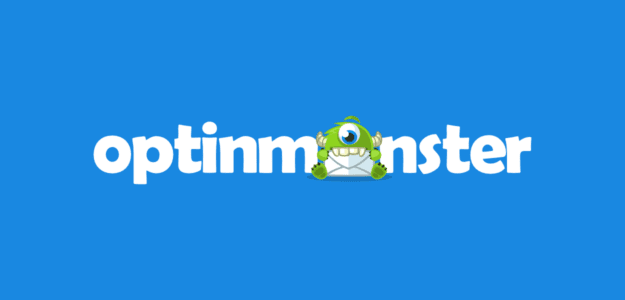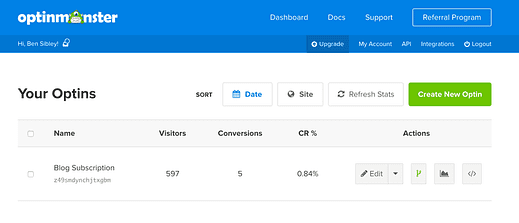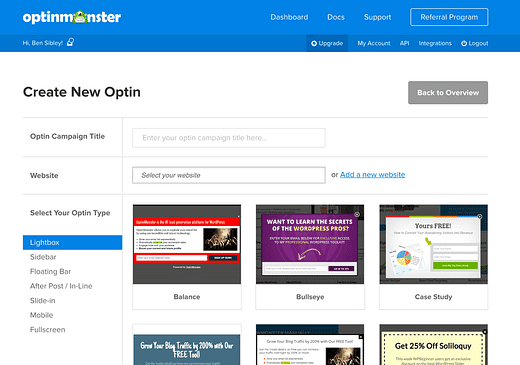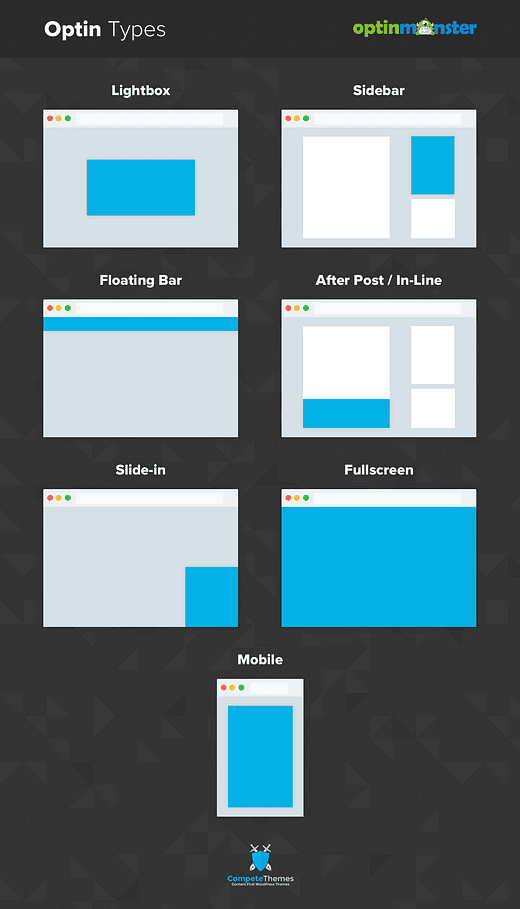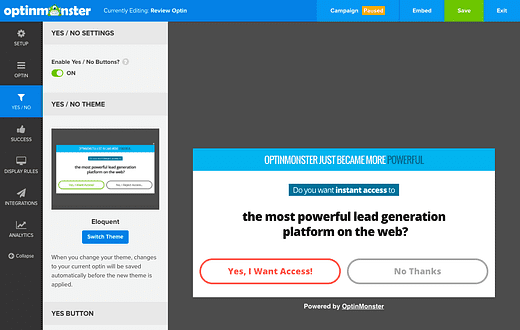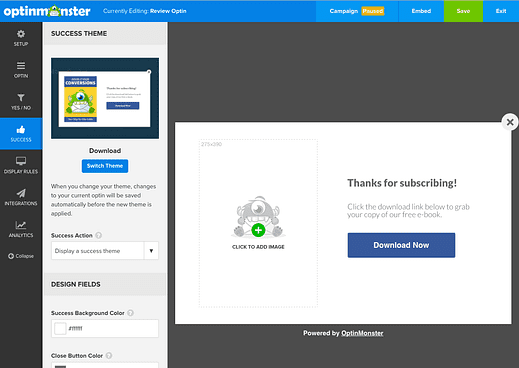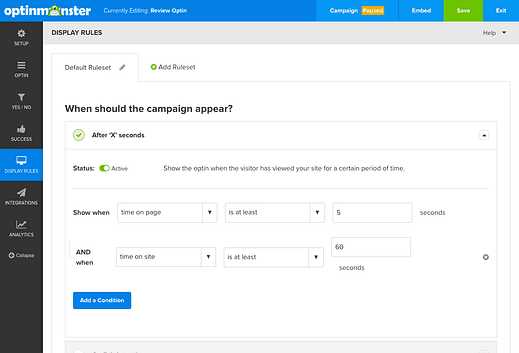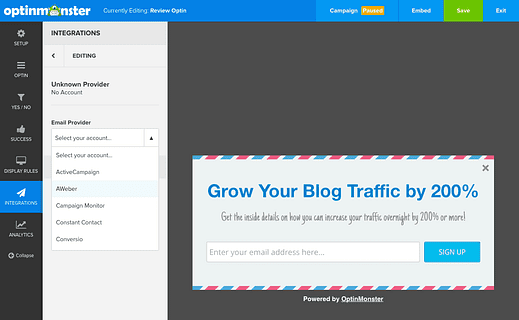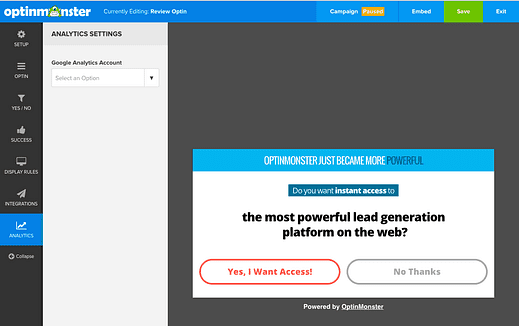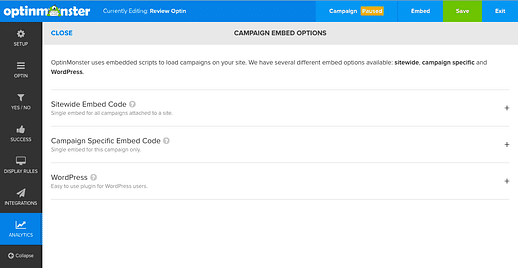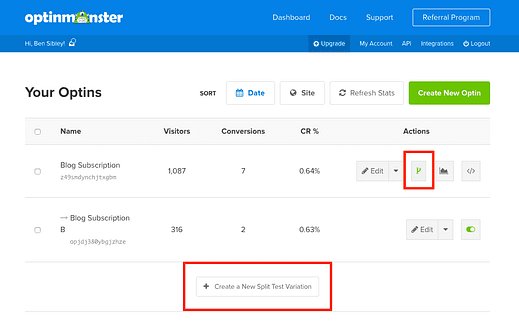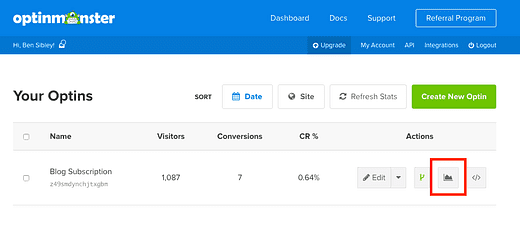Recenzja OptinMonster — przyjrzyj się każdej funkcji przed zakupem
Nie jesteś pewien, czy powinieneś kupić OptinMonster?
Nie będę gadać o moich opiniach. Może zamiast tego pokażę ci wszystko, co jest do zobaczenia w OptinMonster?
Poniżej znajdziecie moją szczegółową recenzję OptinMonster zawierającą ponad 70 zrzutów ekranu pokazujących wszystko, co ma do zaoferowania.
Co to jest OptinMonster?
OptinMonster to oprogramowanie do e-mail marketingu z narzędziami do szybszego budowania listy e-mailowej. Użyj OptinMonster, aby zbierać adresy e-mail w dowolnym miejscu w witrynie i testować formularze, aby zwiększyć liczbę konwersji.
OptinMonster zawiera siedem różnych typów opcji, od animowanych wyskakujących okienek po proste formularze subskrypcji inline do tworzenia listy e-mail.
Ceny OptinMonster
Trudno jest zrozumieć wartość produktu przed poznaniem ceny, więc oto aktualny cennik OptinMonster:
Kliknij by wyświetlić w pełnym wymiarze
Tabela mówi, że otrzymujesz 25% zniżki na roczne zakupy, ale w rzeczywistości dostajesz większą zniżkę na plany Basic i Plus:
Plan podstawowy jest bliższy 50% zniżki
Teraz, gdy mamy już opisaną wycenę OptinMonster, przejdźmy do trasy.
Pulpit nawigacyjny
Pierwszą rzeczą, którą widzisz po zalogowaniu, jest pulpit nawigacyjny.
Jedna aktywna forma z przebiegiem testu podzielonego
Pulpit nawigacyjny zawiera przegląd aktualnych formularzy. Możesz na pierwszy rzut oka przejrzeć ich wydajność, dotrzeć do edytora i uruchomić nowe testy podzielone z tego miejsca.
OptinMonster pozwala tworzyć nieograniczoną liczbę opcji optin niezależnie od planu. Ze względu na szeroki zakres dostępnych opcji kierowania prawdopodobnie z czasem otrzymasz całkiem sporo formularzy.
Czy potrzebuję WordPressa? Nie, OptinMonster zaczynał jako wtyczka do WordPressa, ale teraz może być używany na dowolnej platformie. Integracja jest prosta, jak zobaczysz w dalszej części recenzji.
Tworzenie optins
Przejdźmy teraz do fajnych rzeczy: tworzenia opcji.
W tej sekcji zapoznasz się z edytorem wizualnym i wszystkimi dostępnymi opcjami tworzenia formularzy optin za pomocą OptinMonster.
Wybierz typ zgody
Gdy tworzysz nową opcję, zostaniesz przeniesiony na tę stronę:
Najpierw wybierz typ zgody na lewym pasku bocznym, a następnie wybierz szablon.
Nie każdy plan ma dostęp do wszystkich typów optin. Dostępność typu optin jest następująca:
Podstawowe typy opcji abonamentowych
- Lightbox (wyskakujące okienko)
Rodzaje opcji abonamentu Plus
- Lightbox
- Pasek boczny
- Pływający pasek
- Po wpisie / w linii
Typy opcji planu Pro
- Lightbox
- Pasek boczny
- Pływający pasek
- Po wpisie / w linii
- Wsuwane
- mobilny
- Pełny ekran
Co pływa?
Tak, posiadanie 7 typów optin jest fajne, ale ciężko jest się zastanowić. Oto grafika, która pokazuje, jak różnią się poszczególne typy optin.
Kliknij, aby uzyskać pełny rozmiar
Wybierz szablon
Po wybraniu typu optin możesz wybrać szablon.
Każdy typ optin ma przyzwoity wybór dostępnych szablonów i myślę, że większość z nich wygląda całkiem nieźle, ale pozwolę ci być sędzią.
Opublikowałem je wszystkie tutaj, abyś mógł je przejrzeć przed rejestracją.
Szablony lightbox
Szablony pływającego paska
Po szablonach postów/in-line
Szablony wsuwane
Szablony pełnoekranowe
Szablony mobilne
Szablon na płótnie
Powinienem dodać, że możesz użyć szablonu „Canvas" dla dowolnego typu optin. Canvas pozwala na dodanie własnego kodu HTML i CSS.
Istniejące opcje są bardzo różnorodne, ale dobrze jest wiedzieć, że zawsze możesz wdrożyć swój własny projekt na technologii OptinMonster.
Dostosuj opcję
Po wybraniu typu zgody i motywu zostaniesz przeniesiony na tę stronę:
Opcja Lightbox przy użyciu szablonu Postal
To jest edytor OptinMonster, w którym dostosujesz swoją opcję. Jak widać na pasku bocznym, jest siedem sekcji.
Ustawiać
Sekcja konfiguracji pokazana jest na powyższym zrzucie ekranu. To tutaj konfigurujesz podstawowe ustawienia, takie jak tytuł, czas trwania pliku cookie i link „zasilany przez”.
Optin
Sekcja „Optin” to miejsce, w którym modyfikujesz zawartość i kolory formularza. Chociaż możesz użyć tutaj opcji paska bocznego, możesz również kliknąć bezpośrednio element w formularzu, aby go zmodyfikować.
W formularzu przedstawionym powyżej mogę edytować tekst i styl:
- Tytuł
- Podtytuł
- Wejście e-mail
- Przycisk Prześlij
Dodatkowo można zmienić kolor tła formularza. Niestandardowy CSS jest również dostępny do zaawansowanego dostosowywania.
Elementy, które możesz dostosować, zależą od formularza. Niektóre zawierają obrazy i inne elementy, które możesz edytować.
Tak nie
Ta funkcja jest dostępna tylko dla użytkowników Pro.
Następnie mamy sekcję „Tak/Nie”, która służy do dodawania przycisków tak/nie do formularza, tak jak poniżej:
Obecnie istnieje osiem różnych motywów, z których można wybierać dla przycisków tak/nie. Podobnie jak w przypadku formularza głównego, możesz dostosować zawartość i kolory każdego elementu w szablonie tak/nie.
Gdy odwiedzający kliknie przycisk „tak”, zostanie mu wyświetlony zwykły formularz, w którym może zasubskrybować.
Dlaczego z tego korzystać? Nakłonienie ludzi do odpowiedzi „tak” na pytanie jest klasyczną techniką sprzedaży służącą budowaniu harmonii między tobą a kupującym. W rezultacie osoby, które klikną „tak”, dokonują konwersji znacznie szybciej, czyli zyskujesz więcej subskrybentów.
Powodzenie
Gdy gość się zgodzi, możesz wybrać jedną z następujących czterech czynności:
- Wyświetlaj niestandardową wiadomość „dziękuję”
- Przekieruj na nową stronę
- Zamknij opcję optin i odśwież stronę
- Zamknij optin
Jeśli zdecydujesz się wyświetlić niestandardową wiadomość „dziękuję”, możesz również wybrać motyw tylko dla wiadomości o sukcesie. Jest to przydatne w szczególności przy dostarczaniu pobrań.
Dodanie przycisku pobierania do szablonu sukcesu oznacza, że subskrybenci nie muszą logować się na swój adres e-mail, aby uzyskać dostęp do pobierania.
Jak działa przycisk? Podajesz adres URL pliku do pobrania. W przypadku bezpośredniego linkowania do pliku zip kliknięcie przycisku spowoduje jego automatyczne pobranie. W przeciwnym razie poleciłbyś subskrybentom kliknięcie prawym przyciskiem myszy i zapisanie pliku.
Zasady wyświetlania
Reguły wyświetlania pozwalają zdecydować, kiedy formularz ma się pojawić i kto powinien go zobaczyć.
Jak widać na powyższym zrzucie ekranu, istnieje ogromna elastyczność wyświetlania formularzy.
Każda z reguł posiada kontrolki i opcję dodawania wielu parametrów.
Nie wszystkie z tych opcji są dostępne w każdym planie. Oto, co jest dostępne w abonamencie Basic:
- Kiedy powinna pojawić się kampania?
- Po „X” sekundach
- Po przewinięciu w dół kwoty „X”
- MonsterLink (po kliknięciu)
- Kto powinien zobaczyć kampanię?
- Odwiedzający przeglądający określone strony
- Odwiedzający obejrzał strony „X”
- Odwiedzający z określonym parametrem adresu URL
- Odwiedzający z określonym tagiem kotwicy adresu URL
Wszystkie reguły są dostępne w planie Pro, z wyjątkiem kierowania na „Odwiedzających z określonej fizycznej lokalizacji”. Obecnie jest dostępny jako dodatek (dostępny przy zakupie planu Pro).
Integracje
Masz dostawcę poczty e-mail, prawda? Tutaj wybierasz dostawcę poczty e-mail i dodajesz klucz API, aby OptinMonster mógł dodawać subskrybentów do Twojej listy.
OptinMonster obecnie integruje się z 26 dostawcami poczty e-mail, w tym z najpopularniejszymi usługami, takimi jak MailChimp, Aweber i GetResponse.
Analityka
Wreszcie, sekcja Analytics służy do połączenia OptinMonster z kontem Google Analytics.
Integracja zarejestruje „Zdarzenia” na Twoim koncie Google Analytics. Daje Ci to pełne możliwości raportowania GA, aby analizować i analizować konwersje optin.
Osadzanie formularza
Teraz prawdopodobnie zastanawiasz się, jak umieścić formularz na swojej stronie. OptinMonster ma trzy sposoby osadzenia formularza.
Ze skryptem
Dwie pierwsze opcje to użycie kodu do umieszczenia na stronie lub kampanii. Obie te opcje wymagają dodania linii JavaScript do Twojej witryny.
Dla programistów będzie to proste i znajome.
Z wtyczką WordPress
Dla osób niebędących programistami dostępna jest wtyczka OptinMonster WordPress, której możesz użyć. Oto krótkie spojrzenie na interfejs wtyczki:
Jak widać, zapewnia łatwy sposób dodania klucza API i doda skrypt do Twojej witryny. Można go zainstalować i aktywować jak każdą inną wtyczkę WordPress.
Testowanie dzielone
W ten sposób tworzysz i dodajesz formularz do swojej witryny za pomocą OptinMonster.
Następną rzeczą, którą będziesz chciał zrobić, jest testowanie formularzy. Jeśli nie jesteś zaznajomiony z testowaniem dzielonym…
Co to jest testowanie podzielone?
Testy podzielone, czyli testy A/B, to metoda porównywania skuteczności dwóch kampanii. Ruch jest dzielony w proporcji 50/50 między dwa formularze, dzięki czemu można zobaczyć, który z nich działa lepiej. Jeśli Twoja nowa odmiana (B) przewyższa kontrolkę (A), staje się Twoją nową kontrolką.
Najlepiej byłoby, gdyby testy były uruchomione przez cały czas dla wszystkich formularzy.
Większość testów zakończy się niepowodzeniem, ale czasami utworzysz nową odmianę, która lepiej konwertuje. Z biegiem czasu te wygrane sumują się i zyskujesz więcej subskrybentów. Wystarczy trochę czasu i kreatywności.
Jak podzielić test
Testowanie dzielone jest łatwe dzięki OptinMonster.
Kliknięcie ikony testu podziału powoduje wyświetlenie istniejących odmian i przycisku dodawania nowej odmiany.
Utworzenie nowej odmiany generuje kopię kontrolki. Następnie możesz użyć edytora wizualnego, aby zmienić jeden element i przetestować efekt tej zmiany.
Wybór zwycięzcy
Jedyną rzeczą, której moim zdaniem brakuje OptinMonster, jest możliwość obliczenia dla Ciebie zwycięzcy testu podzielonego.
Aby wybrać prawdziwego zwycięzcę, przeprowadź wyniki przez kalkulator istotności statystycznej. W przeciwnym razie możesz przypadkowo wybrać formę, która z czasem stanie się przegraną.
Ponieważ OptinMonster nie wybiera zwycięzcy, nie może Cię powiadomić o wygranym teście. Będziesz musiał się zalogować i przeprowadzić szybkie sprawdzenie za każdym razem, gdy chcesz się dowiedzieć, czy test został ukończony.
Przeglądanie wyników
Po dodaniu formularzy do witryny i aktywnych testach podziału nadszedł czas, aby usiąść i obejrzeć wyniki.
Chociaż raportowanie OptinMonster nie jest solidne, obejmuje to, co najważniejsze. Jak widać na zrzutach ekranu pulpitu nawigacyjnego, możesz tam łatwo sprawdzić wydajność swoich formularzy.
Możesz jednak również kliknąć ikonę wykresu, aby uzyskać bardziej szczegółową prezentację danych.
Jest to zasadniczo ta sama informacja w formie wykresu. Szczerze mówiąc, nie jest to szczególnie przydatna wizualizacja.
Chociaż chciałbym w przyszłości zobaczyć więcej raportów od OptinMonster, integracja z Google Analytics umożliwia tworzenie wszystkich szczegółowych raportów, jakich można chcieć.
Zrecenzowano OptinMonster
OptinMonster ma wszystkie funkcje, które powinna mieć dobra platforma do generowania leadów, a także kilka bardziej zaawansowanych funkcji, których nie ma większość konkurentów.
Chociaż moja rekomendacja była jak dotąd domniemana, wyjdźmy i powiedzmy, że uważam, że OptinMonster to doskonały produkt. Z przyjemnością polecam go w oparciu o jego obecne możliwości i moje oczekiwania na przyszłość.
Prawdopodobnie w 2017 roku otrzymamy kilka doskonałych nowych funkcji, biorąc pod uwagę tempo rozwoju w 2016 roku. Przyciski Tak/Nie, motywy sukcesu i obecny edytor wizualny zostały dodane w 2016 roku, żeby wymienić tylko kilka.
Najważniejsze!
OptinMonster to świetny produkt. Wypróbuj to. Możesz użyć kodu kuponu „RB20″, aby uzyskać 20% zniżki na pierwszą płatność.
Na początku denerwowała mnie miesięczna opłata, ale szczerze mówiąc, jest to produkt, który przyniesie Ci pieniądze. Jeśli OptinMonster nie przyniesie Ci zwrotu 19 USD każdego miesiąca, powinieneś anulować swoją subskrypcję. Jasne i proste.
Jeśli masz jakieś pytania bez odpowiedzi dotyczące tej recenzji OptinMonster, opublikuj komentarz poniżej, a ja odpowiem jak najszybciej.
Dziękuje za przeczytanie! Chcę poinformować, że jestem partnerem OptinMonster. Oznacza to, że otrzymuję prowizję bez dodatkowych kosztów, jeśli się zarejestrujesz. Mam nadzieję, że moja recenzja OptinMonster okaże się przydatna niezależnie od Twojej decyzji o zakupie.